ATOM Camファームウェアファイル公開のお知らせ
ATOM アプリよりアップデート可能なATOM CamのファームウェアをmicroSDカードからもインストールできるよう、サポートページよりファイルをダウンロードできるように致しました。
※通常時はATOMアプリ内よりファームウェアのアップデートを実行してください。
※製品がフリーズした場合、先行公開したファームウェアにて不具合があり戻したい時などにお使いください。
※ファームウェアのダウングレードは弊害がでる可能性がありますので、ご注意ください。(ファームウェアダウングレード後、問題がある場合は、セットアップボタンを15秒以上を押し、工場出荷時に戻してみてください。)
サポートページ内の「ATOM Camファームウェア」をご覧ください。
https://www.atomtech.co.jp/support/#sec_firmware
microSDカードを使ったATOM Camファームウェア変更手順
1.microSDカード(32GB以下)をパソコンに挿入します。
2.ATOM techサポートページ内の「ATOM Camファームウェア」リストより最新バージョンのファームウェアをダウンロードし、解凍します。
ファームウェアのファイル名:「ATOMCam_XXX.zip」
※バージョンによって「_」以下の名称が異なります。
3.解凍フォルダ内にある「demo.bin」ファイル(ファイル名を変更しないでください)をmicroSDカードのルートディレクトリにドラッグアンドドロップでコピーします。
4.microSDカードをパソコンから取り出します。
5.ATOM Camを電源から外した状態にします。
6.microSDカードをカメラの下部に挿入します。
7.ATOM Camのセットアップボタンを押したままATOM Camに電源を差し込みます。
8.セットアップボタンを3〜6秒押し続けステータスライトが青色に点灯したらセットアップボタンから手を離します。
注)このときのLEDライトは、青と黄色の両方のLEDが同時に点灯しているため、明るい青色に見えます。
9. 3〜4分待つとカメラが再起動し、LEDのステータスが変化します。
10.完了するとステータスライトが黄色点滅、または青色に点灯します。